- 返回
- Win8.1开机提示Assertion错误
Win8.1开机提示Assertion错误的解决方法
2015-12-11 08:35作者:xiaoxiao
在日常工作中,我们都会安装一些常用的软件,也会定期清理一些不用的,C语音对于编程人员来说,是必不可少的,但是在卸载之后,总会出现一些小问题,每次开机的时候,都会提示Assertion错误,还有一些付费软件也一样,影响心情,其实这个问题是可以解决的,下面小编就告诉大家在Win8.1系统中是怎么解决这个问题的。
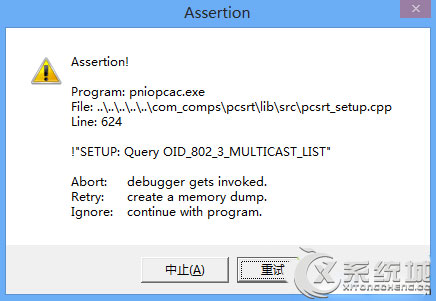
1、首先打开Win8.1开始菜单,在列表中选择“运行”选项,然后在运行窗口中输入“services.msc”命令,并按确定或回车键;
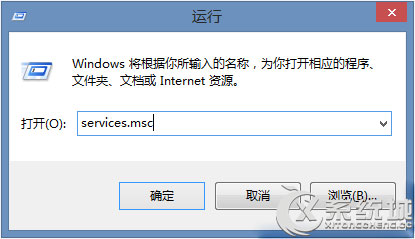
2、打开系统服务设置窗口后,在右侧服务列表中找到“SIMATIC IEPG Help service ”和“S7TraceserviceX ”这两个服务选项;

3、首先打开SIMATIC IEPG Help service 服务属性设置窗口,将该服务启动类型改为“手动”或“禁止”状态,并点击确定保存当前设置;
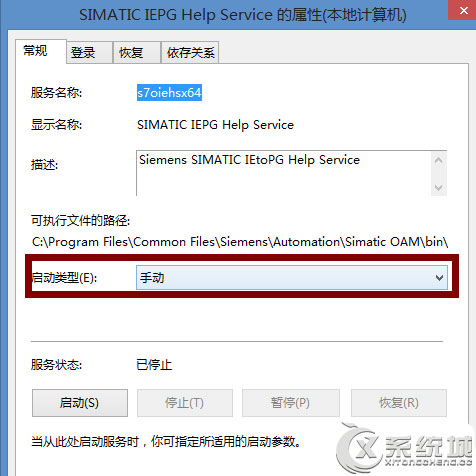
4、然后再次打开“S7TraceserviceX ”服务属性设置窗口,将该服务启动类型改为“手动”或“禁止”状态,并点击确定保存当前设置,最后重启电脑生效,不会再弹出Assertion错误提示窗口。
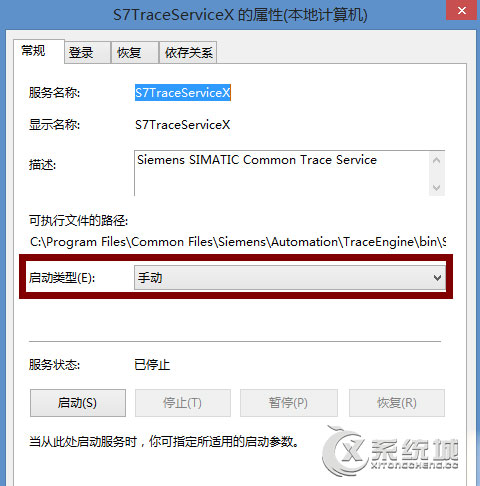
以上就是Win8.1开机提示Assertion错误的解决方法,原来出现这种情况的因为系统自动启动相关系统服务所致,按照以上方法操作,就可以解决了。
分享给好友:
相关教程
更多